Introducción
Use el cargador de datos de hoja de cálculo de HCM (HDSL) para proporcionar capacidades de carga masiva de datos a los usuarios de su empresa y para las integraciones de entrada. Puede configurar plantillas de hoja de cálculo para sus casos de uso específicos y asignar acceso a esas plantillas solo a los roles que las necesitan. Por ejemplo, la integración de selección podría tener acceso a una hoja de cálculo de nueva contratación, mientras que la hoja de cálculo de horas extra estaría disponible para el administrador de nómina.
Note:
La ventaja de usar HSDL para sus integraciones es que está restringiendo los datos cargados al caso de uso admitido por la plantilla. También puede aplicar la seguridad de los datos, si es necesario.Objetivos
En este tutorial va a:
- Comprender cómo diseñar y configurar plantillas de HSDL.
- Cree una plantilla de trabajo que pueda cargar nuevas contrataciones.
El objeto de negocio Worker es complejo, con alrededor de 30 componentes de más de 5 niveles en la jerarquía de objetos. En este tutorial se describe cómo crear una plantilla de nueva contratación de trabajo simple, mientras se explican las tareas comunes para definir una plantilla de hoja de cálculo. A continuación, puede aplicar estos pasos a cualquier objeto de negocio soportado.
Después de haber comprendido los conceptos básicos de la creación de plantillas, puede ampliar aún más sus conocimientos y plantillas para incluir atributos de campo flexible, registros duplicados, etc. Revise estos tutoriales:
- Inclusión de segmentos de campo flexible en plantillas de cargador de datos de hoja de cálculo de HCM
- Definición de Plantillas HSDL para Crear Varios Registros Secundarios en una Fila
Requisitos
Para completar este tutorial, necesitará:
- Un equipo Windows con la integración de escritorio instalada, para probar la plantilla.
- Acceso a plantillas de diseño para el objeto de negocio Trabajador con la capacidad de cargar datos mediante HSDL.
Siga las tareas del tutorial Configuración del acceso para diseñar y mantener plantillas de HSDL del cargador de datos de hoja de cálculo de HCM para crear dicho rol.
Tarea 1: Creación de la plantilla
En este paso, creará la nueva plantilla basada en la jerarquía de objetos de negocio Trabajador.
- Conéctese a la aplicación con un usuario que tenga un rol de diseñador de plantillas de HSDL con acceso al objeto de negocio Trabajador.
- Vaya a Mis grupos de clientes > Intercambio de datos > Plantillas de hoja de cálculo.
- Haga clic en Crear para abrir la página Crear plantilla.
- Especifique el nombre y el código de la plantilla, defina el objeto de negocio en Trabajador y, opcionalmente, proporcione una descripción.
- Haga clic en Aceptar. Se le dirigirá al separador Definir.


Tarea 2: Seleccionar los atributos de plantilla
En este paso, agregará los atributos básicos necesarios para cada uno de los componentes necesarios y recomendados de la jerarquía de objetos Worker. 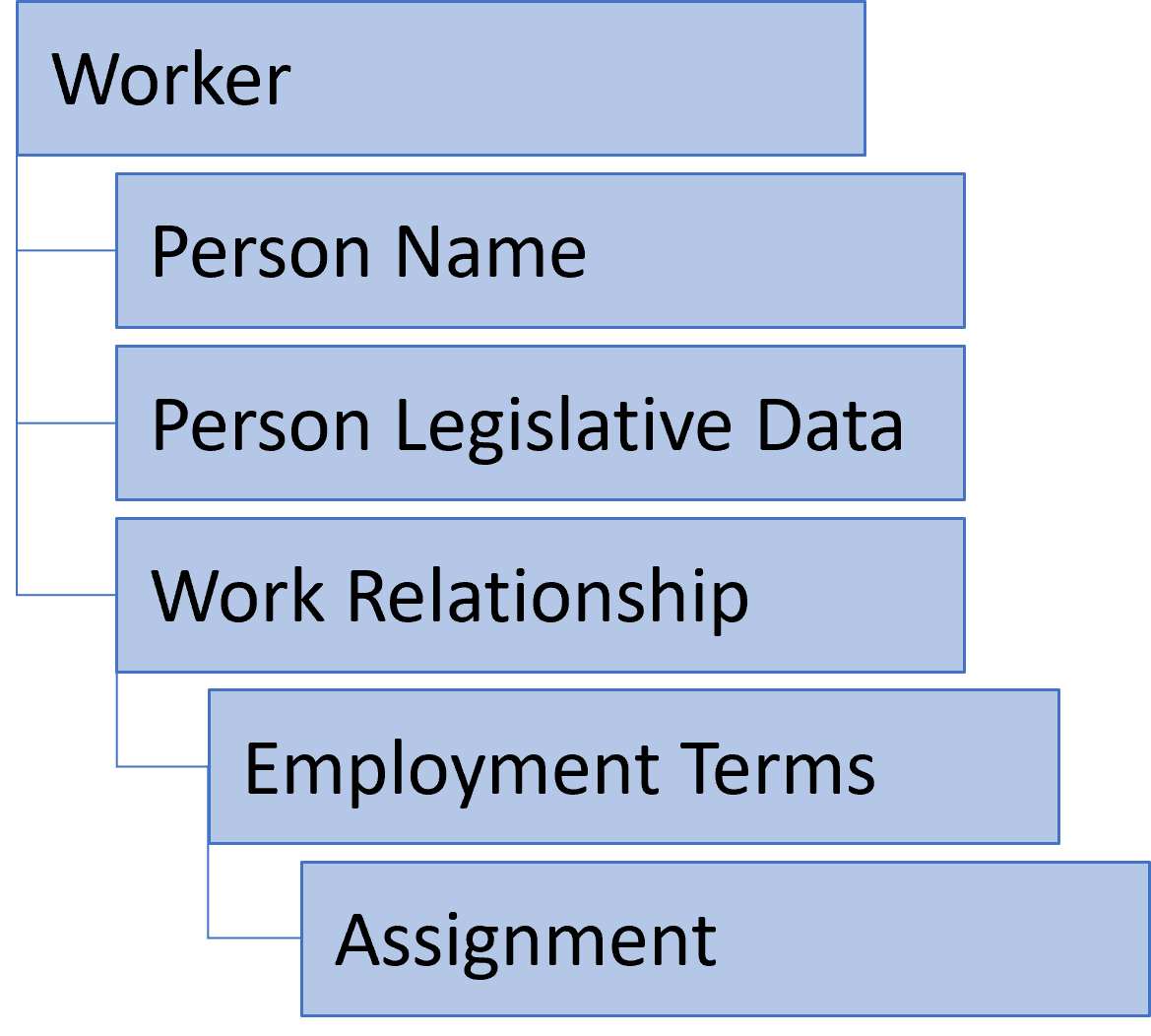
Puede repetir los pasos descritos aquí para agregar atributos de otros componentes en el objeto de negocio Worker.
Note:
Use la tarea Ver objetos de negocio para revisar y comprender la jerarquía de objetos y los atributos soportados.Sugerencia:
Se recomienda empezar por la parte superior de la jerarquía de objetos y, a continuación, incluir los componentes secundarios y secundarios en la jerarquía. El diseñador de plantillas creará automáticamente las relaciones principal-secundario.Trabajo
El componente Trabajador de la jerarquía de objetos identifica al trabajador con el atributo Número de persona y captura la Fecha de nacimiento.
- Haga clic en Diseño.
- Seleccione el atributo Código de acción en el panel Atributos disponibles y agréguelo al panel Atributos seleccionados.
- Seleccione User Key (Clave de usuario) en el cuadro de diálogo Select Key (Seleccionar clave) y haga clic en OK (Aceptar).
- Haga clic en el botón Validar y guardar de la cabecera de la página.
- Haga clic en OK (Aceptar) en el cuadro que aparece en la confirmación.
- Haga clic en Mostrar en la barra de herramientas del panel Atributos disponibles. Desactive la casilla de control Todo y seleccione Necesario para nuevos registros.
- Haga clic fuera de la lista de opciones de selección múltiple Mostrar para filtrar la lista de Atributos disponibles por aquellos atributos que cumplan los criterios especificados.
- Agregue Fecha de inicio al panel Atributos seleccionados.
- Valide y guarde la plantilla.


Al seleccionar el primer atributo en una plantilla, el diseñador le preguntará qué clave utilizar para identificar registros de forma única.

Sugerencia:
Algunos objetos tienen varias combinaciones de teclas de usuario. Puede utilizar la lista de opciones Clave de usuario para seleccionar la clave de usuario correcta para el caso de uso. Es posible que desee seleccionar ID de sustitución para las plantillas utilizadas para mantener registros existentes. Los atributos de ID sustituto proporcionan una lista de valores que se pueden buscar.Otros atributos que siempre son necesarios se agregan automáticamente al panel Atributos seleccionados: 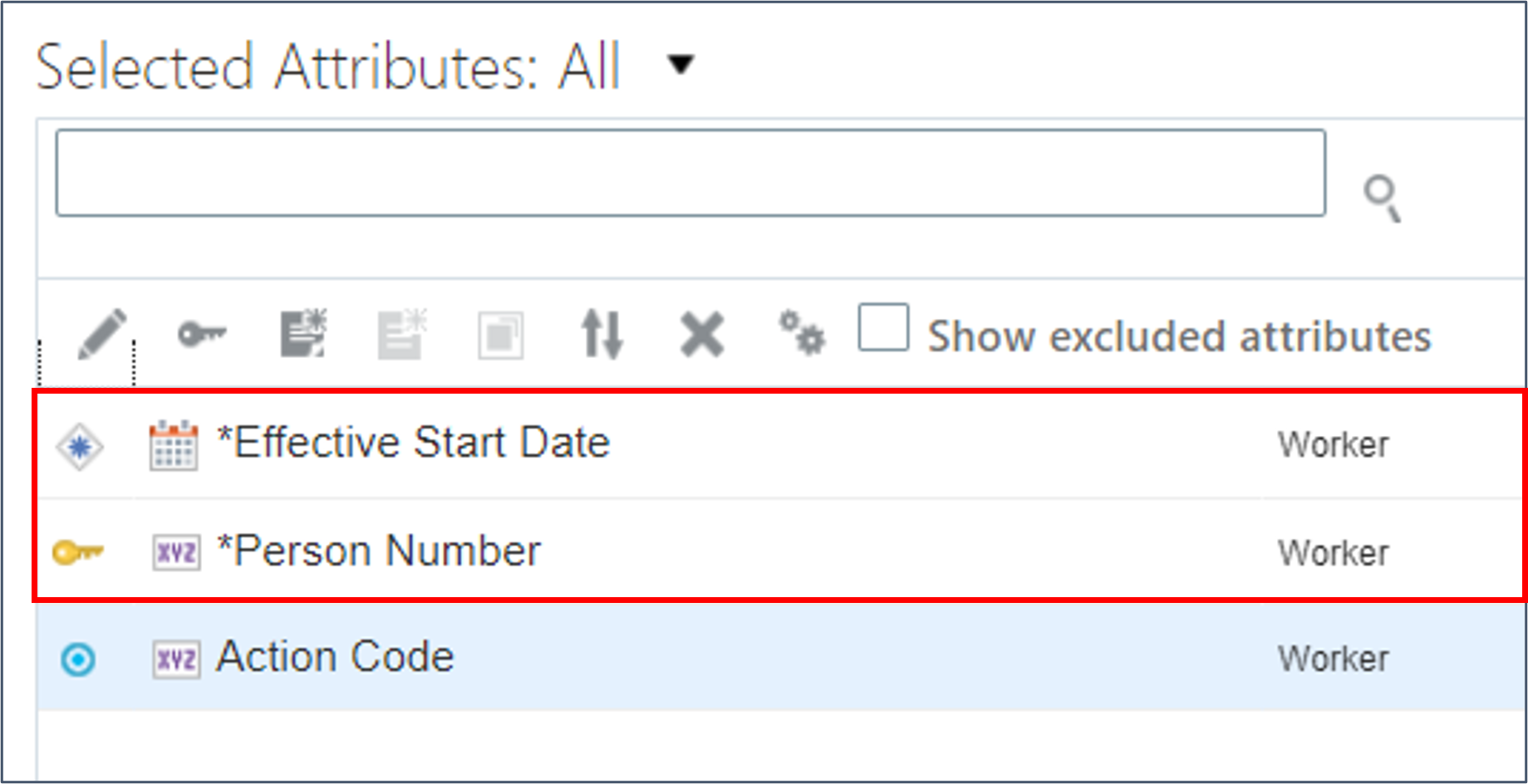
Sugerencia:
El icono de clave antepone todos los atributos que identifican de forma única un registro en la hoja de cálculo.


Sugerencia:
El círculo verde con una marca de verificación indica que el atributo ya está seleccionado.Nombre de Persona
El componente Nombre de Persona registra el nombre del empleado.
- Haga clic en la lista de opciones junto a la cabecera Atributos disponibles y seleccione Nombre de persona para mostrar los atributos que pertenecen al objeto Nombre de persona.
- Haga clic en Mostrar en la barra de herramientas del panel Atributos disponibles y desactive las casillas de control Condicionalmente necesario y Opcional.
- Haga clic fuera de la lista de opciones de selección múltiple Mostrar para filtrar la lista de Atributos disponibles por aquellos atributos que cumplan los criterios especificados.
- Haga clic en el botón Agregar todo para agregar todos los atributos que se muestran en el panel Atributos disponibles al panel Atributos seleccionados.
- En el panel Atributos disponibles, cambie la lista de opciones de selección múltiple Mostrar para mostrar Todos los atributos.
- Introduzca Primero en el cuadro de búsqueda de atributos disponibles y haga clic en el botón Buscar.
- Agregue el atributo Nombre a la lista de atributos seleccionados.
- Agregue cualquier otro atributo opcional de nombre de persona que desee en la plantilla.
- Valide y guarde la plantilla.



Algunos de los atributos recién seleccionados no se mostrarán en el panel Atributos seleccionados. Los atributos del registro secundario se establecen automáticamente por defecto a partir de su atributo equivalente en el registro principal y se ocultan en la hoja de cálculo. Esto ocurre para los atributos que identifican el principal, como PersonNumber, y para el atributo de fecha de inicio de vigencia. 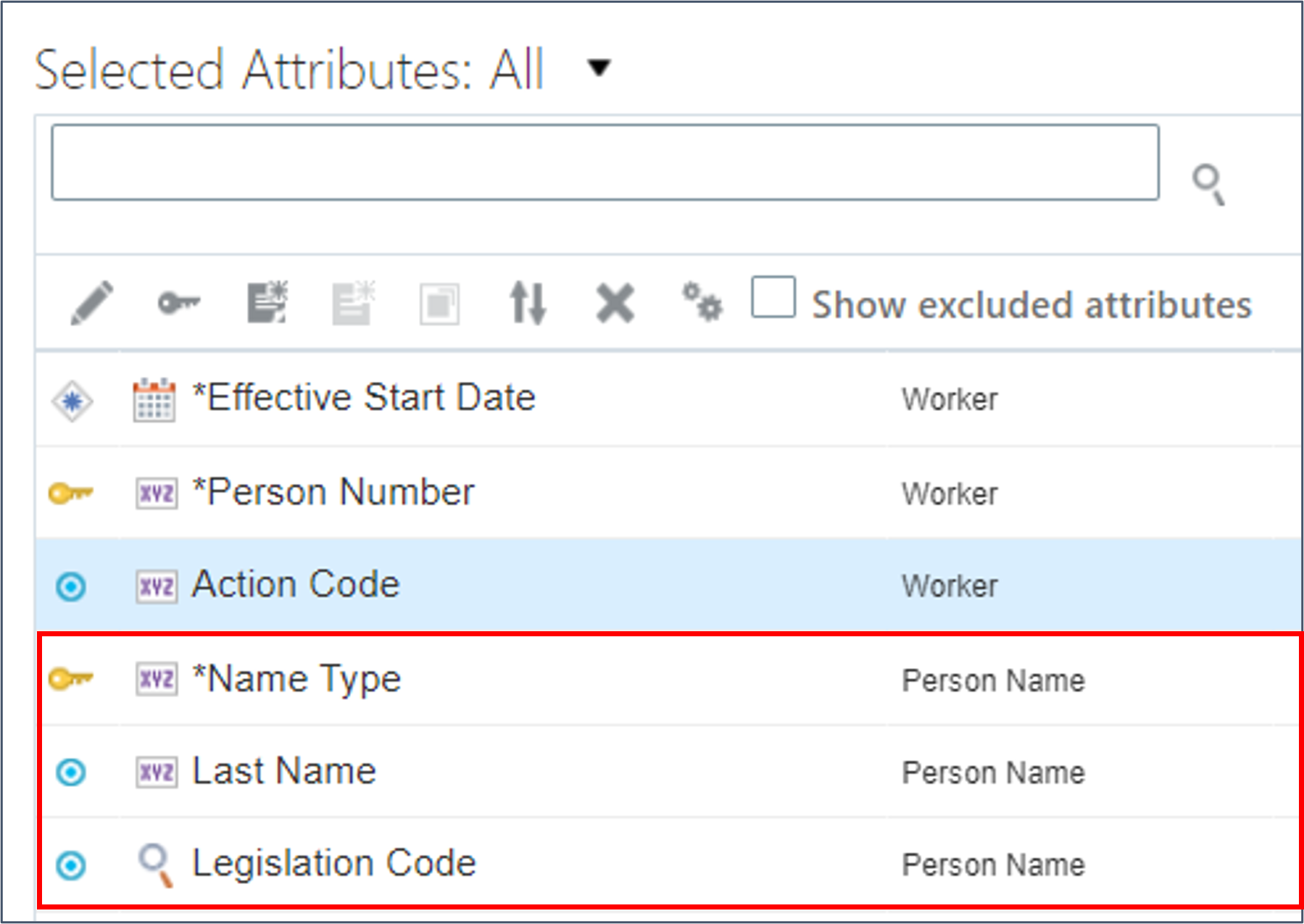
Los atributos Fecha de inicio de vigencia y Número de persona del componente Nombre de persona no están visibles en el panel Atributos seleccionados.
Sugerencia:
Marque la casilla de control Mostrar atributos excluidos en la barra de herramientas del panel Atributos seleccionados para revisar los atributos que se incluyen en la definición de plantilla pero que no se verán en las hojas de cálculo generadas a partir de la plantilla.
Datos legislativos de persona
El componente Datos legislativos de persona captura el estado civil y el género del empleado.
- Filtre el panel Atributos disponibles para mostrar los atributos de Datos legislativos de persona.
- Utilice el filtro Mostrar para mostrar los atributos que son Necesarios y Necesarios para nuevos registros.
- Haga clic en Agregar todo para agregar todos los atributos que se muestran en el panel Atributos disponibles al panel Atributos seleccionados.
- Cambie la lista de opciones de selección múltiple Mostrar para que muestre Todos los atributos.
- Busque y agregue estos atributos opcionales a la plantilla:
- Género
- Estado civil
- Revise los atributos de datos legislativos de persona que ahora se ven en el panel Atributos seleccionados.
- Revise otros atributos de datos legislativos de persona disponibles y agréguelos a la plantilla según sea necesario.
- Valide y guarde la plantilla.


Relación laboral
El componente de relación laboral especifica la entidad legal empleadora del empleado.
- Agregue todos los atributos Necesario y Necesario para nuevos registros del componente Relación laboral a la plantilla.
- Cambie la lista de opciones de selección múltiple Mostrar para mostrar todos los atributos y buscar y agregar el atributo Empleo principal a la plantilla.
- Revise otros atributos de relación laboral disponibles y agréguelos a la plantilla según sea necesario.
- Valide y guarde la plantilla.
Sugerencia:
Use la tarea Ver objetos de negocio para revisar todos los atributos disponibles junto con sus descripciones.Condiciones de empleo
Las condiciones de empleo ya no son visibles en Oracle HCM, pero aún debe proporcionar un registro de condiciones de empleo esqueleto para enlazar los registros de asignación y relación laboral.
- Agregue todos los atributos Necesario y Necesario para nuevos registros del objeto Condiciones de empleo.
- Valide y guarde la plantilla.
Asignación
El tipo de registro Asignación es donde se especifica el departamento, la ubicación, la posición, el puesto, etc. del empleado.
- Agregue todos los atributos Necesario y Necesario para nuevos registros para el objeto Asignación.
- Cambie la lista de opciones de selección múltiple Mostrar para que muestre Todos los atributos.
- Busque y agregue otros atributos necesarios en la plantilla. Aquí hay algunas sugerencias:
- Tipo de Persona
- Asignación principal para la relación laboral
- Department
- Unidad negocio
- Código de Trabajo
- Código de posición
- Código de grupo
- Valide y guarde la plantilla.
Sugerencia:
Use la tarea Ver objetos de negocio para revisar todos los atributos disponibles junto con sus descripciones.Tarea 3: Configuración de valores predeterminados de atributos
En esta tarea, aprenderá a configurar valores por defecto para los atributos de plantilla. Esto simplifica la entrada de datos para el usuario y puede restringir las acciones que puede realizar el usuario final.
Configuración de valores predeterminados de constantes
Puede configurar los valores de atributo para que tengan un valor constante.
- En el panel Atributos Seleccionados, seleccione el atributo Código de Acción en el componente Trabajador y haga clic en el botón Editar de la barra de herramientas del panel.
- Defina un valor por defecto para el código de acción seleccionando el botón de radio Valor, seleccionando un tipo de Valor constante y especificando un valor de HIRE.
- Haga clic en Aceptar.
- Edite estos otros atributos para configurar un valor constante por defecto para ellos:


| Atributo | Componente | Valor Constante |
|---|---|---|
| Tipo de nombre | Nombre de Persona | GLOBAL |
| Secuencia efectiva | Condiciones de empleo | 1 |
| Último cambio efectivo | Condiciones de empleo | S |
| Tipo de estado de asignación | Condiciones de empleo | ACTIVE_PROCESS |
Note:
Al especificar un valor por defecto para un atributo validado de consulta, debe especificar el código de consulta, no el significado.Configuración de valores predeterminados a partir de otros valores de atributos seleccionados
Puede configurar atributos para establecer sus valores por defecto a partir de otro atributo seleccionado.
Sugerencia:
No verá que los atributos se rellenen automáticamente desde el atributo de origen dentro de la hoja de cálculo. La configuración por defecto se produce al cargar los datos de la hoja de cálculo en las tablas temporales. Al definir por defecto los valores de atributo de otro atributo seleccionado, oculte siempre el atributo por defecto.- Edite el atributo Fecha de inicio de vigencia en el objeto Trabajador del panel Atributos seleccionados.
- Defina un valor por defecto para el atributo Fecha de inicio de vigencia seleccionando el botón de radio Valor, seleccionando un tipo de Atributo seleccionado existente y especificando el atributo Fecha de inicio | Trabajador desde el que copiar el valor.
- Desactive la casilla de control Visible para ocultar el atributo de la hoja de cálculo.
- Haga clic en Aceptar.
- Edite el código de acción en los componentes Relación laboral, Condiciones de empleo y Asignación para establecer por defecto el valor del código de acción en el componente Trabajador y ocultar el atributo de la hoja de cálculo.
- Edite estos atributos para configurar el valor predeterminado a partir de un atributo seleccionado existente y desmarque la casilla de control Visible:
- Valide y guarde la plantilla.


Sugerencia:
El valor anterior a la pleca es el nombre del atributo, el valor posterior a la pleca es el componente de la jerarquía al que pertenece el atributo.Note:
Cuando crea una nueva contratación, la fecha de inicio de vigencia del registro Trabajador debe ser la misma que la fecha de inicio del empleado.
Note:
El diseñador de plantillas ya estableció por defecto los atributos de fecha de inicio de vigencia en los otros objetos en la fecha de inicio de vigencia del trabajador, por lo que no es necesario hacerlo manualmente.
| Atributo | Componente | Atributo seleccionado existente |
|---|---|---|
| Fecha de inicio | Relación laboral | Fecha de inicio | Trabajador | ~ |
| Código legislativo | Datos legislativos de persona | Código de legislación | Nombre de la persona | ~ |
| Tipo de estado de asignación | Asignación | Tipo de estado de asignación | Condiciones de empleo | ~ |
Configuración de valores por defecto mediante una expresión
Puede utilizar expresiones groovy para definir el valor por defecto de un atributo. Estas pueden incluir referencias a otros atributos seleccionados especificando la clave de atributo que identifica de forma única el atributo en la plantilla.
- Haga clic en el botón Opciones Avanzadas de la barra de herramientas del panel Atributos Seleccionados.
- Busque la clave de atributo para el atributo Número de persona.
- Haga clic en Cancelar.
- Edite el atributo Número de asignación en el componente Condiciones de empleo.
- Defina un valor por defecto seleccionando el botón de radio Valor, seleccionando un tipo de Expresión de Uso y especificando "ET" + Worker_PersonNumber como valor.
- Haga clic en Validar para validar la expresión.
- Haga clic en Aceptar.
- Configure un valor predeterminado de expresión para el atributo Número de asignación en el componente Asignación mediante la expresión "E" + Worker_PersonNumber.
- Validar y guardar los cambios.


Sugerencia:
La clave de atributo suele ser el nombre del componente (Worker) seguido del nombre del atributo base (PersonNumber). Puede editarlos, pero deben ser únicos dentro de la plantilla.
Sugerencia:
Sustituya Worker_PersonNumber por la clave de atributo que utiliza la plantilla si es diferente.Sugerencia:
Permite configurar valores por defecto para otros atributos a fin de simplificar la entrada de datos, como el código de legislación, el tipo de trabajador, la unidad de negocio y la entidad legal empleadora. Puede ocultarlas o dejarlas para que el usuario final las sustituya si es necesario.Sugerencia:
Se recomienda que no oculte los atributos por defecto con valores o expresiones constantes hasta que los haya probado correctamente.Tarea 4: Configuración de números de paciente generados automáticamente
Si desea que el usuario especifique manualmente los números de persona y asignación, puede omitir este paso.
- Seleccione el atributo Número de persona en el componente Trabajador del panel Atributos seleccionados y haga clic en Editar.
- Active la casilla de control Generar automáticamente.
- Haga clic en Aceptar.
- Edite el atributo Número de asignación en el objeto Condiciones de empleo y marque la casilla de control Generar automáticamente.
- Desactive la casilla de control Visible y haga clic en Aceptar.
- Repita estos pasos para generar y ocultar automáticamente el número de asignación en el componente Asignación.
- Valide y guarde la plantilla.

Sugerencia:
Se actualizan el encabezado y la descripción de la columna. Cambie estos valores según sea necesario.Note:
Aunque el número de persona se generará cuando el trabajador se cargue correctamente, el usuario de la hoja de cálculo aún tendrá que proporcionar un valor para distinguir de manera única a cada trabajador en la hoja de cálculo. El valor proporcionado se sustituirá por el valor generado automáticamente.
Note:
Los atributos de número de asignación se tomaron por defecto del número de persona en el paso anterior.Tarea 5: Validación y prueba de la plantilla
La configuración de la plantilla se debe probar antes de simplificarla y configurar el acceso a ella.
- Valide y guarde los cambios recientes.
- Haga clic en Vista previa para generar una hoja de cálculo para la plantilla configurada. Según el explorador web, se descargará el archivo GenericHdlSpreasdheet.xlsx. Abrirlo.
- Haga clic en Sí cuando se le solicite que inicie sesión.
- Inicie sesión con su nombre de usuario y contraseña de la aplicación. La hoja de cálculo se genera con cada uno de los atributos visibles en el panel Atributos Seleccionados que se muestra como una columna en la hoja de cálculo.
- Haga clic en Crear Juego de Datos en la barra de herramientas Cargador de Hojas de Cálculo.
- Haga clic en OK (Aceptar) de la página de diálogo.
- Haga doble clic en cualquiera de las celdas de la primera fila debajo de los encabezados de columna para iniciar la fila.
- Escriba datos válidos para cada celda vacía de la fila de la hoja de cálculo.
- Haga clic en Más > Cargar en la barra de herramientas Cargador de Hojas de Cálculo.
- Haga clic en Aceptar en cualquier página de cuadro de diálogo que se muestre.
- Haga clic en Refrescar regularmente para refrescar el estado de la fila de la hoja de cálculo.
- Vaya a la tarea Gestión de personas para asegurarse de que se puedan ver las nuevas contrataciones.



Note:
Las filas de hoja de cálculo se deben crear dentro de un juego de datos. Es el juego de datos que se carga a continuación en Oracle HCM Cloud.
Se crea un juego de datos con un nombre predefinido; puede sustituirlo si lo desea. 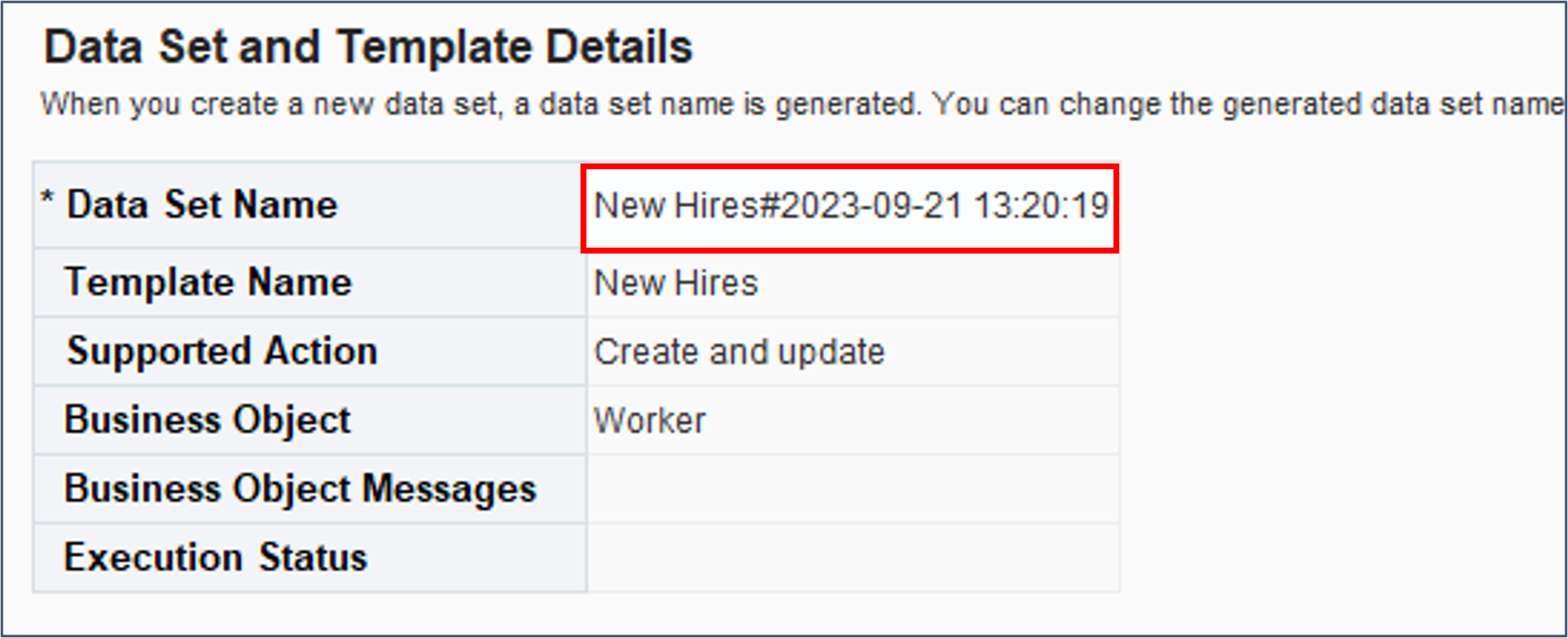

Sugerencia:
Las celdas obligatorias sin un valor se resaltarán con un contorno rojo. Cualquier atributo configurado con un valor constante por defecto mostrará el valor por defecto.Sugerencia:
Si ha configurado el número de paciente para que se genere automáticamente, especifique cualquier valor. Debe ser único en todas las filas proporcionadas en la hoja de cálculo.Este valor solo se usa durante la carga para identificar el registro, pero una vez creado, se usará un valor generado automáticamente para el número de persona y los números de asignación.
Sugerencia:
Las columnas con el símbolo [..] después del nombre proporcionan una lista de valores que se pueden buscar. Haga doble clic en la celda para la que desea proporcionar un valor para abrir la ventana de lista de valores.

El progreso de carga cambiará de estado hasta que el procesamiento finalice con un estado Correcto o Error. 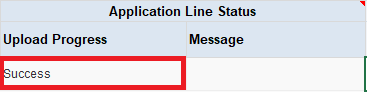
Si obtiene un estado de error, revise el mensaje de error y realice las correcciones necesarias. Haga clic en Cargar para volver a enviar las filas de hoja de cálculo corregidas en el juego de datos.
Sugerencia:
Puede haber un breve retraso en ver a sus empleados en la aplicación.Tarea 6: Configuración de atributos de hoja de cálculo
Esta tarea describe cómo ocultar los atributos por defecto que no desea que cambie el usuario final, cómo configurar los atributos según sea necesario, cómo cambiar el orden de las columnas y cómo actualizar las etiquetas y descripciones.
Ocultar columnas predeterminadas
Una vez que los valores por defecto de la constante y la expresión se hayan probado correctamente, oculte los atributos por defecto que no desea que cambie el usuario.
- Edite el atributo que desea ocultar de las hojas de cálculo generadas.
- Desactive la casilla de control Visible.
- Haga clic en Aceptar.

Hacer que los atributos sean obligatorios
En este paso, editará los atributos que desea resaltar según sea necesario en la hoja de cálculo.
- Edite el atributo Apellido en el panel Atributos Seleccionados y marque la casilla de control Necesario.
- Haga clic en Aceptar.

Configuración de encabezados de columna y texto de ayuda
Cambie las cabeceras y descripciones de las columnas para utilizar la terminología que comprenderá el usuario de negocio. Por ejemplo, si va a generar automáticamente los números de persona, puede que desee cambiar el nombre de la cabecera y la descripción de la columna Nombre de persona - Generar automáticamente.
- Edite el atributo Número de persona en el panel Atributos seleccionados.
- Cambie la cabecera de columna a identificador de fila para que los usuarios no se confundan cuando se crea la persona con un número de persona diferente.
- Cambie la Descripción a Número para identificar de forma única la fila en la hoja de cálculo.
- Haga clic en Aceptar.

Sugerencia:
La descripción se muestra al pasar el mouse sobre el encabezado de la columna en la hoja de cálculo.Volver a ordenar columnas
El orden en el que se muestran las columnas en el panel Atributo seleccionado determina el orden en el que se ven dichas columnas en la hoja de cálculo.
- Haga clic en el icono Reordenar de la barra de herramientas del panel Atributos Seleccionados.
- Seleccione un atributo y utilice los botones para definir el orden en que se muestran las columnas en la hoja de cálculo.
- Haga clic en Aceptar para aceptar los cambios y cerrar la ventana.

Tarea 7: Configuración de parámetros de plantilla
Puede sustituir el comportamiento de carga de datos por defecto de la hoja de cálculo sustituyendo los valores por defecto del parámetro. En esta sección, se asegurará de que la carga de datos cese si más del 10% de las filas de la hoja de cálculo tienen errores y activará los eventos de carga para las actualizaciones incrementales.
- Haga clic en el separador Diseño.
- Haga clic en el icono Crear de la tabla Parámetros de Hoja de Cálculo.
- Haga clic en Buscar para ver todos los parámetros disponibles para la plantilla.
- Seleccione el parámetro Máximo Porcentaje de Errores de Carga y haga clic en Aceptar
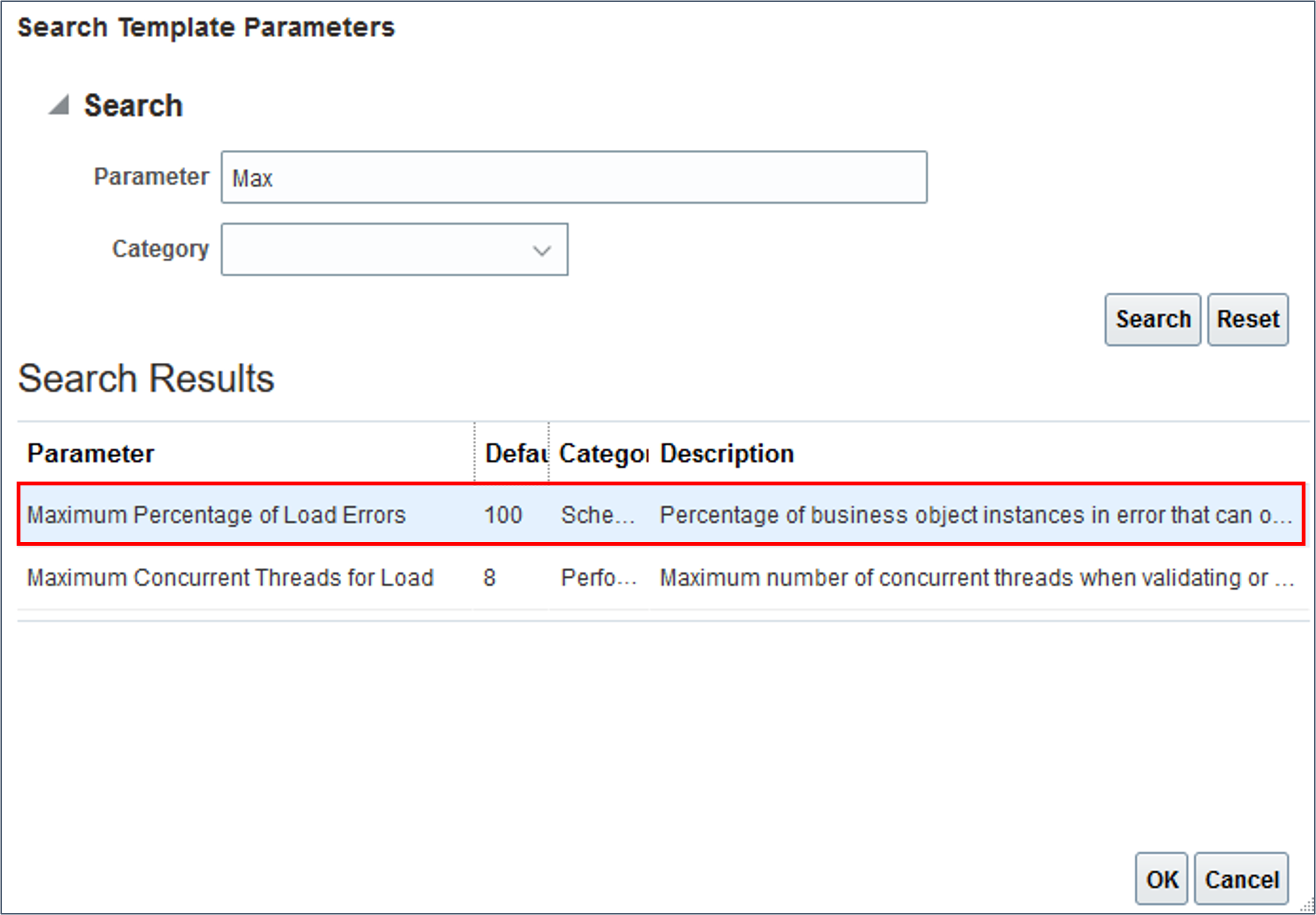
- Actualice el valor a 10.
- Haga clic en el icono Crear y seleccione los parámetros Activar eventos de carga para actualizaciones incrementales y haga clic en Aceptar.
- Actualice el valor a Yes (Sí).
- Valide y guarde la plantilla.



Tarea 8: Asignación de roles y activación de la plantilla
En producción, asignará esta plantilla a los roles que deberían poder acceder a ella, por lo que debe evaluar que los roles que asigna trabajan con la plantilla según lo previsto antes de exportar la plantilla.
Para que los usuarios de negocio puedan utilizar esta plantilla, se debe asignar a sus roles acceso de juego de datos a la plantilla y se debe activar la plantilla. Una vez activada, ya no tendrá acceso automáticamente para mantener la plantilla.
Asignar acceso de mantenimiento de plantilla
Una vez que la plantilla esté activa, solo podrá mantenerla si su rol está configurado para mantener la plantilla.
En estos pasos se describe cómo asignar el mantenimiento de plantillas.
- Vaya al separador Role Access (Acceso de rol) de la plantilla.
- Haga clic en Agregar en la tabla Administración de Plantillas.
- Busque el diseñador de plantillas o el rol de mantenimiento, como Diseñador de plantillas de WSDL y agregue los roles que pueden mantener esta plantilla.
- Haga clic en Validate and save (Validar y guardar).


Asignar acceso a juego de datos de rol
Configure los roles que pueden generar hojas de cálculo a partir de esta plantilla y el acceso al juego de datos que tienen.
- Vaya al separador Role Access (Acceso de rol).
- Haga clic en Agregar en la tabla Operaciones de Juego de Datos Permitidas.
- Busque el rol al que desea asignar acceso a la plantilla, como Especialista en Recursos Humanos.
- Compruebe los roles que desea agregar y haga clic en Agregar.
- Modifique el acceso al juego de datos según sea necesario.
- Valide y guarde.


Por defecto, al rol se le asignará acceso para crear, guardar y cargar juegos de datos. 
| Operación | Descripción |
|---|---|
| Crear | Se pueden crear juegos de datos. |
| Guardar | Los datos del conjunto de datos se pueden guardar en las tablas temporales. |
| Carga | Se pueden cargar juegos de datos y guardar filas válidas en la aplicación. |
| Realizar rollback | Se puede realizar un rollback de los juegos de datos, suprimiendo los datos que se han cargado correctamente y que no se han actualizado posteriormente. El rollback solo está disponible para unos pocos objetos de negocio. |
| Ver Todo | Todos los conjuntos de datos existentes para la plantilla se pueden descargar y revisar, no solo los creados por el usuario. |
Sugerencia:
Es posible que tenga una plantilla que necesite un rol para poder crear y guardar datos en las tablas temporales, pero que no tenga acceso para cargar esos datos, y un segundo rol que no pueda crear nuevos juegos de datos, pero que pueda revisar los juegos de datos creados por otros usuarios y cargarlos. Esto puede lograr una forma de aprobación.Activar plantilla
Solo las plantillas activas están visibles en la tarea Ejecutar cargador de datos de hoja de cálculo y se pueden utilizar al iniciar HSDL mediante REST. Para las plantillas que tienen el estado Borrador, complete estos pasos.
- Haga clic en el separador Definir.
- Actualice el campo Estado a Activo.
- Haga clic en Validar y guardar.

La plantilla ahora está disponible para los usuarios con un rol configurado con acceso de juego de datos a la plantilla.
Probar acceso de usuario de negocio
Ahora debe iniciar sesión como usuario con el rol asignado a su plantilla y confirmar que la plantilla está disponible en la tarea Ejecutar cargador de datos de hoja de cálculo y que las hojas de cálculo generadas a partir de la plantilla funcionan según lo desee.
Exportación de la plantilla
Cuando la plantilla esté completamente probada y lista para ser trasladada a producción, puede exportar la definición de la plantilla.
- Conéctese a la aplicación con el rol Diseñador de plantillas de HSDL y vaya a la tarea Plantillas de hoja de cálculo.
- Busque la plantilla.
- Haga clic en el botón Acciones y seleccione la acción Exportar.

La definición de plantilla se exporta como un archivo xml y debe estar disponible en el directorio Downloads.
Tarea 9: Importación y activación de la plantilla en producción
En esta tarea, importará la plantilla en producción, asignará los roles que pueden usarla y la activará.
Necesitará un rol de mantenimiento de plantillas de HSDL en producción configurado para importar plantillas para el objeto de negocio en el que se basa la plantilla. Consulte el tutorial Configuración del acceso al diseño y mantenimiento de plantillas de cargador de datos de hoja de cálculo (HSDL) de HCM para conocer los pasos necesarios para crear dicho rol.
- Vaya a la tarea Plantillas de hoja de cálculo en Intercambio de datos.
- Haga clic en Importar.
- En la ventana de cuadro de diálogo Importar, especifique un nombre que describa el caso de uso que soporta la plantilla de hoja de cálculo, como Nuevas contrataciones.
- Seleccione el archivo xml del archivo de plantilla que desea importar mediante el campo Importar.
- Proporcione una descripción para que los usuarios de negocio puedan saber cuándo utilizar esta plantilla.
- Si la plantilla es específica de la legislación, especifique el grupo de datos legislativos para el que es aplicable.
- Haga clic en Aceptar.
- Busque la plantilla importada y haga clic en el nombre de la plantilla para editarla.
- Repita los pasos de la Tarea 8 para asignar roles de mantenimiento de plantillas, asignar acceso al juego de datos de roles y activar la plantilla.
- Guarde los cambios.

Sugerencia:
Un código se establecerá por defecto en función del nombre especificado, pero puede sustituirlo. Tiene que ser único.
Debe recibir la confirmación de que la plantilla se importó sin errores. Haga clic en Aceptar.
Sugerencia:
Si se detectaron errores, descargue el archivo log para obtener más información.Volverá a la página Plantillas de hoja de cálculo.
Los usuarios con los roles asignados ahora pueden acceder a la plantilla.
Pasos Siguientes
Los siguientes tutoriales ampliarán aún más sus conocimientos sobre el cargador de datos de hoja de cálculo de HCM:
Enlaces relacionados
Los últimos tutoriales para HDL y HSDL se publican en este tema sobre Cloud Customer Connect:
Agradecimientos
- Autores: Ema Johnson (mánager principal de productos)
Más recursos de aprendizaje
Explore otros laboratorios en docs.oracle.com/learn o acceda a más contenido de aprendizaje gratuito en el canal YouTube de Oracle Learning. Además, visite education.oracle.com/learning-explorer para convertirse en un explorador de Oracle Learning.
Para obtener documentación sobre el producto, visite Oracle Help Center.
Crear una plantilla de cargador de datos de hoja de cálculo de HCM para cargar de forma masiva nuevas contrataciones
G34836-01
Mayo de 2025